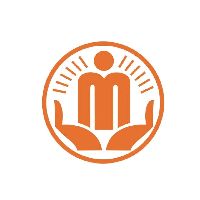电脑中的D盘与E盘拒绝访问是怎么回事?
电脑中因U盘传文件感染病毒,能正常运行,装瑞星杀毒软件并杀毒后,因D盘中存有文件,当打开D盘和E盘时,系统提示"拒绝访问"....
电脑中因U盘传文件感染病毒,能正常运行,装瑞星杀毒软件并杀毒后,因D盘中存有文件,当打开D盘和E盘时,系统提示"拒绝访问".
展开
3个回答
展开全部
可能是病毒造成的,解决办法如下:
安全模式下杀毒:
重新开机,按F8键,直到出现高级模式窗口,选择其中的安全模式,在安全模式下,进行全盘杀毒。
清理注册表:
1.如果杀毒后仍不能解决问题,执行下一步骤,打开“开始”菜单中的“运行”,在其中输入regedit命令,确定,进入注册表。
2.进入注册表后,按HKEY_CLASSES_ROOT\DRIVE\SHELL路径,在SHELL右侧窗口,将所有的项都删除,然后重启一次电脑。
修复驱动器关联:
1.修复关联,在“开始”菜单中打开“运行”,输入control folders命令,然后按确定,打开“文件夹选项”窗口。
2.在“文件类型”选项下,选择“(无) 驱动器”这一项,然后点击下面的“高级”按钮。
3.在编辑文件类型窗口,点击“新建”按钮。
4.在新操作窗口中,在“操作”编辑框中填入open,在“用于执行操作的应用程序”填入explorer,然后按“确定”。
5.返回上层窗口后,选择open这一项,点击“设为默认值”,再按下面的“确定”。
6.返回文件夹选项窗口后,选择“查看”,然后在其下的选项框中,将“隐藏受保护的操作系统文件(推荐)”前面的勾去掉,再选择“显示所有文件和文件夹”这一项,设置好后,先按“应用”,再按“确定。
删除autorun.inf文件:
删除autorun.inf文件,这个文件在D、E盘里面,选择工具栏中的“搜索”图标,在屏幕左侧弹出的搜索项中填写autorun.inf ,按下"立即搜索”按钮,搜到后,删除。
安全模式下杀毒:
重新开机,按F8键,直到出现高级模式窗口,选择其中的安全模式,在安全模式下,进行全盘杀毒。
清理注册表:
1.如果杀毒后仍不能解决问题,执行下一步骤,打开“开始”菜单中的“运行”,在其中输入regedit命令,确定,进入注册表。
2.进入注册表后,按HKEY_CLASSES_ROOT\DRIVE\SHELL路径,在SHELL右侧窗口,将所有的项都删除,然后重启一次电脑。
修复驱动器关联:
1.修复关联,在“开始”菜单中打开“运行”,输入control folders命令,然后按确定,打开“文件夹选项”窗口。
2.在“文件类型”选项下,选择“(无) 驱动器”这一项,然后点击下面的“高级”按钮。
3.在编辑文件类型窗口,点击“新建”按钮。
4.在新操作窗口中,在“操作”编辑框中填入open,在“用于执行操作的应用程序”填入explorer,然后按“确定”。
5.返回上层窗口后,选择open这一项,点击“设为默认值”,再按下面的“确定”。
6.返回文件夹选项窗口后,选择“查看”,然后在其下的选项框中,将“隐藏受保护的操作系统文件(推荐)”前面的勾去掉,再选择“显示所有文件和文件夹”这一项,设置好后,先按“应用”,再按“确定。
删除autorun.inf文件:
删除autorun.inf文件,这个文件在D、E盘里面,选择工具栏中的“搜索”图标,在屏幕左侧弹出的搜索项中填写autorun.inf ,按下"立即搜索”按钮,搜到后,删除。
 上海国想
上海国想
2024-12-02 广告
作为上海国想科技发展有限公司的工作人员,对于电脑中了勒索病毒后文件的恢复,我们有以下建议:首先,立即断开网络连接,防止病毒扩散。其次,评估病毒损害范围,备份当前系统状态或受影响文件。接着,运行安全软件进行全面扫描,并寻找适用的解密工具。如果...
点击进入详情页
本回答由上海国想提供
2014-02-23
展开全部
在网上找到的,不知道对你是不是是有些用
1、系统权限的问题1(原系统是NTFS格式出现问题)
在RAW格式盘符上点右键,选 属性,再选安全,将无用的用户删除,添加自己的用户名,再改一下权限即可。若无安全选项,可以在文件夹选项(打开我的电脑,选工具菜单,再选文件夹选项)中,去掉“使用简单文件共享”前的勾,即可在NTFS格式的盘中点右键,属性菜单中显示安全选项。
2、系统权限的问题2(原系统是NTFS格式出现问题)
进“控制面板”找到“管理工具”,将其打开,在将“本地安全策略”打开,在将“安全选项”打开,在右面窗口找到“网络访问:本地帐户的共享和安全模式”后的“仅来宾”改为“经典”,退出回到我的电脑,在D盘上点右键找“安全”标签,将其乱码删掉,然后添加本计算机的用户即可。
3:修改盘符的方法
把RAW的盘符改一下,如果是C、D、E、F,F是RAW盘符,就把F改成E,就可以恢复了。
4、使用EasyRecovery Pro软件恢复:
1、使用EasyRecovery Pro 6.06,选择数据恢复Advanced Recovery(选用高级选项自定义数据恢复功能);
2、选择已变为RAW格式的盘符,点击下角的高级选项;
3、在文件系统扫描中,文件系统选“NTFS",点高级扫描,选择右下角的“高级选项”,把簇大小和数据起始位置都设为0;
4、点击分区设置,使用MFT方式(这点一定不能错);然后确定;
5、点击下一步,开始扫描文件系统,然后就是耐心的等。完成后就会发现找到了一个NTFS的盘符,再点击找到的盘符,开始扫描;
6、扫描完成后你就会发现所有的文件都已找到,然后点击恢复,选择一个可用的盘来存你恢复的文件就行;
7、最后格式化出问题的盘 把恢复的文件拷回去 OK 一切都完好如初。
5.使用Norton PartitionMagic 8.0恢复。本人无意中发现了Norton PartitionMagic 8.0附带的一个工具PTEDIT32.EXE(分区表编辑器),随便试了一下,打开后找到对应的分区的信息,和其他分区信息对比一下,发现有很大不同,这时对照其他分区的信息修改出错的那个分区的信息(各人硬盘分区情况不同,所以没有一个标准的参数),可以恢复操作,所以不用担心,不会损坏数据的,修改完保存好,重新启动后大功告成。
6.使用WinImag恢复。打开 WinImag,选择 "从物理磁盘中创建虚拟硬盘镜像" 双击选中要恢复的U盘 然后创建虚拟镜像就可以看到我们宝贵的数据了,剩下的就是把它恢复出来,然后把RAW文件系统转变成系统能识别的文件系统格式。 这里我用“ USB量产”这个软件, 设置很简单。
7.使用“易我分区表医生V3.0”修复。安装“易我分区表医生V3.0”,进入安全模式,运行“易我分区表医生V3.0”,注册该软件,关闭软件重新打开。在“创建紧急启动盘”的对话框中点“取消”,右击坏掉了的磁盘,在弹出对话框中点“修复引导”,在“修复引导”框中点“自动”,几秒钟后就成功了。
1、系统权限的问题1(原系统是NTFS格式出现问题)
在RAW格式盘符上点右键,选 属性,再选安全,将无用的用户删除,添加自己的用户名,再改一下权限即可。若无安全选项,可以在文件夹选项(打开我的电脑,选工具菜单,再选文件夹选项)中,去掉“使用简单文件共享”前的勾,即可在NTFS格式的盘中点右键,属性菜单中显示安全选项。
2、系统权限的问题2(原系统是NTFS格式出现问题)
进“控制面板”找到“管理工具”,将其打开,在将“本地安全策略”打开,在将“安全选项”打开,在右面窗口找到“网络访问:本地帐户的共享和安全模式”后的“仅来宾”改为“经典”,退出回到我的电脑,在D盘上点右键找“安全”标签,将其乱码删掉,然后添加本计算机的用户即可。
3:修改盘符的方法
把RAW的盘符改一下,如果是C、D、E、F,F是RAW盘符,就把F改成E,就可以恢复了。
4、使用EasyRecovery Pro软件恢复:
1、使用EasyRecovery Pro 6.06,选择数据恢复Advanced Recovery(选用高级选项自定义数据恢复功能);
2、选择已变为RAW格式的盘符,点击下角的高级选项;
3、在文件系统扫描中,文件系统选“NTFS",点高级扫描,选择右下角的“高级选项”,把簇大小和数据起始位置都设为0;
4、点击分区设置,使用MFT方式(这点一定不能错);然后确定;
5、点击下一步,开始扫描文件系统,然后就是耐心的等。完成后就会发现找到了一个NTFS的盘符,再点击找到的盘符,开始扫描;
6、扫描完成后你就会发现所有的文件都已找到,然后点击恢复,选择一个可用的盘来存你恢复的文件就行;
7、最后格式化出问题的盘 把恢复的文件拷回去 OK 一切都完好如初。
5.使用Norton PartitionMagic 8.0恢复。本人无意中发现了Norton PartitionMagic 8.0附带的一个工具PTEDIT32.EXE(分区表编辑器),随便试了一下,打开后找到对应的分区的信息,和其他分区信息对比一下,发现有很大不同,这时对照其他分区的信息修改出错的那个分区的信息(各人硬盘分区情况不同,所以没有一个标准的参数),可以恢复操作,所以不用担心,不会损坏数据的,修改完保存好,重新启动后大功告成。
6.使用WinImag恢复。打开 WinImag,选择 "从物理磁盘中创建虚拟硬盘镜像" 双击选中要恢复的U盘 然后创建虚拟镜像就可以看到我们宝贵的数据了,剩下的就是把它恢复出来,然后把RAW文件系统转变成系统能识别的文件系统格式。 这里我用“ USB量产”这个软件, 设置很简单。
7.使用“易我分区表医生V3.0”修复。安装“易我分区表医生V3.0”,进入安全模式,运行“易我分区表医生V3.0”,注册该软件,关闭软件重新打开。在“创建紧急启动盘”的对话框中点“取消”,右击坏掉了的磁盘,在弹出对话框中点“修复引导”,在“修复引导”框中点“自动”,几秒钟后就成功了。
已赞过
已踩过<
评论
收起
你对这个回答的评价是?
2014-02-23
展开全部
可能是ntfs 格式的没有访问权限。开始-运行-输入cmd在cmd里输入cacls d: /g everyone:f
回车。再输入cacls e: /g everyone:f
或者右键D盘或E盘。属性-安全。把administrator的完全控制权勾上
回车。再输入cacls e: /g everyone:f
或者右键D盘或E盘。属性-安全。把administrator的完全控制权勾上
本回答被网友采纳
已赞过
已踩过<
评论
收起
你对这个回答的评价是?
更多回答(1)
推荐律师服务:
若未解决您的问题,请您详细描述您的问题,通过百度律临进行免费专业咨询